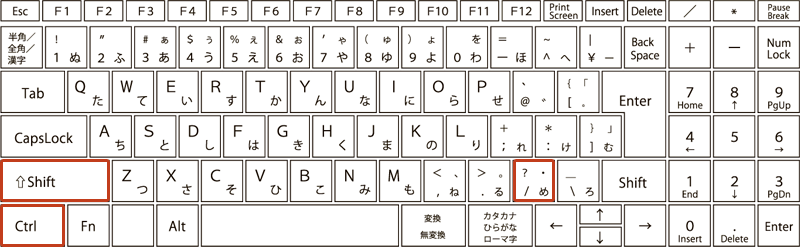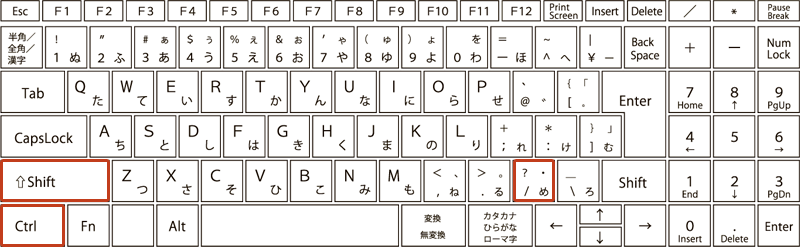おじさん
おじさんMicrosoft Edgeでサイドバーを表示・非表示にする方法がわかりません。ご教示ください。



設定はとても簡単ですので、手順に沿って一緒に操作してみましょう。
目次
Microsoft Edge のサイドバーとは?
サイドバーとは、Microsoft Edgeを起動すると右側に表示されるバーのことです。検索ツールやアプリのアイコンが表示されており、クリックすると簡単にアクセスすることができます。
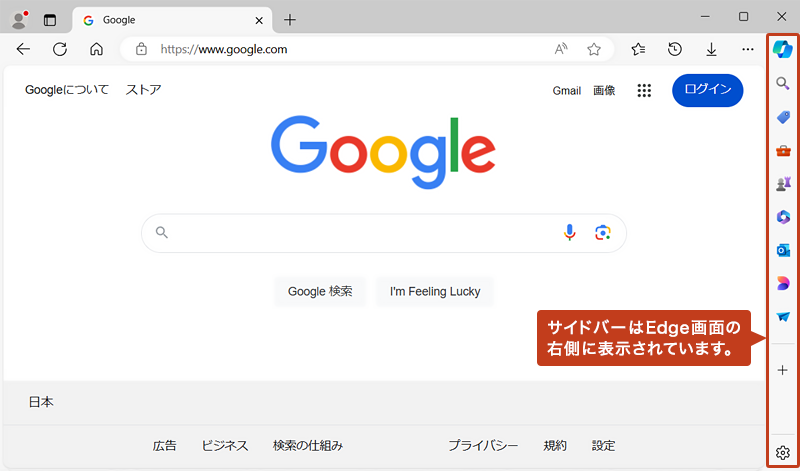
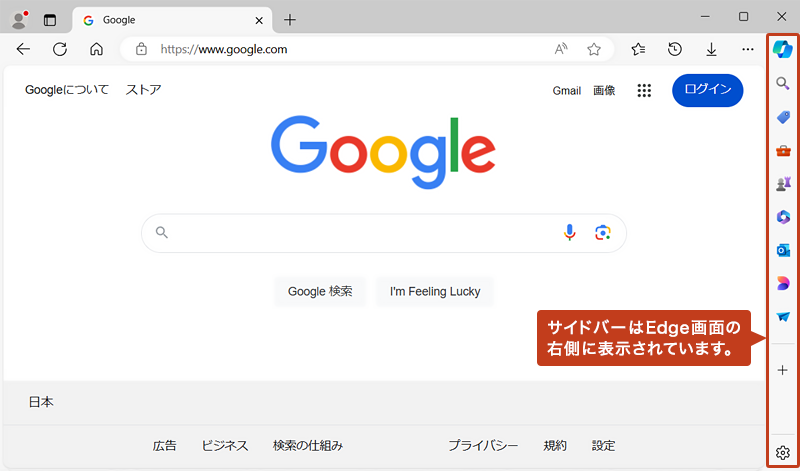
設定手順
Microsoft Edge を起動。
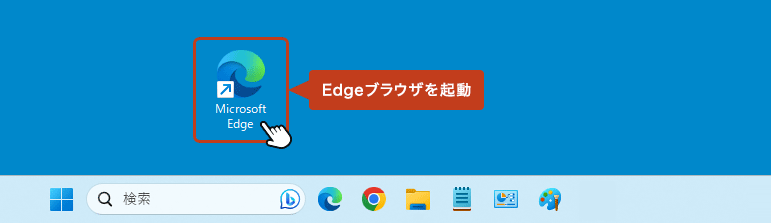
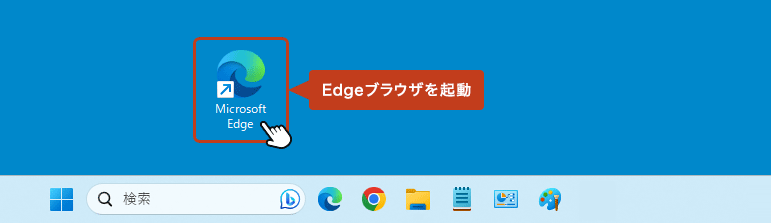
ブラウザ画面の右上にある […] からメニューを開いて「設定」をクリック。
![ブラウザ画面の右上にある […] からメニューを開いて「設定」をクリック。](https://shigotono.com/wp-content/uploads/2023/09/browser-edge06-img03.png)
![ブラウザ画面の右上にある […] からメニューを開いて「設定」をクリック。](https://shigotono.com/wp-content/uploads/2023/09/browser-edge06-img03.png)
設定画面が開いたら、左メニューの「サイドバー」をクリック。
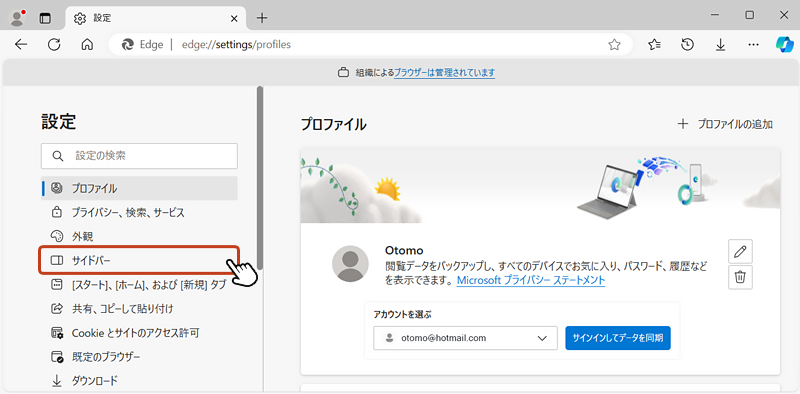
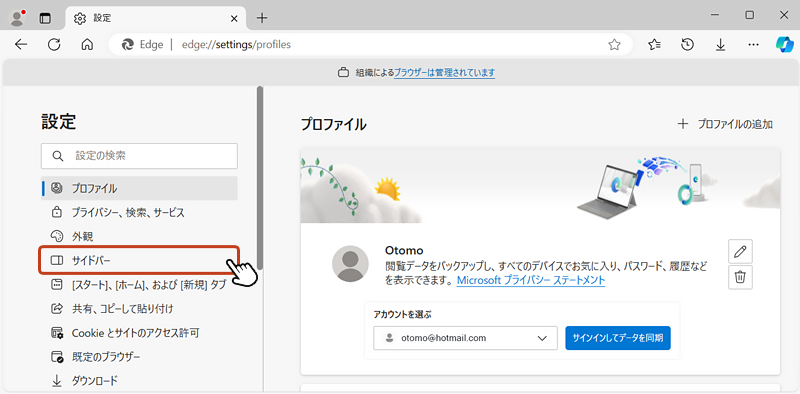
「サイドバーをカスタマイズする」欄の「サイドバーを常に表示する」のスライドボタンをクリックすることで、オン(表示)またはオフ(非表示)の切り替えを行うことができます。
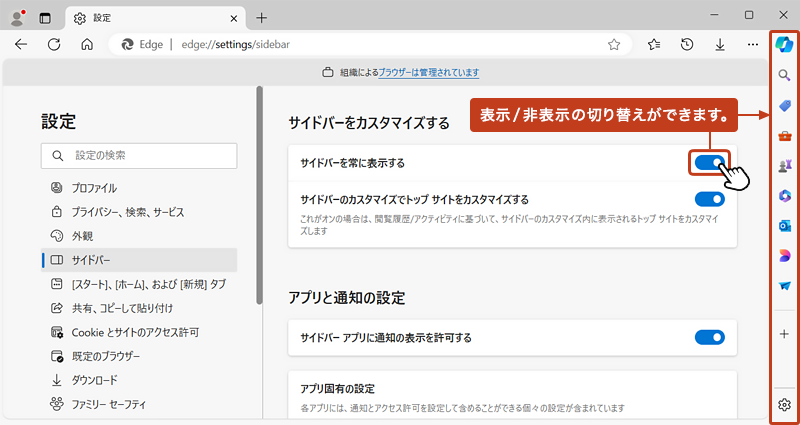
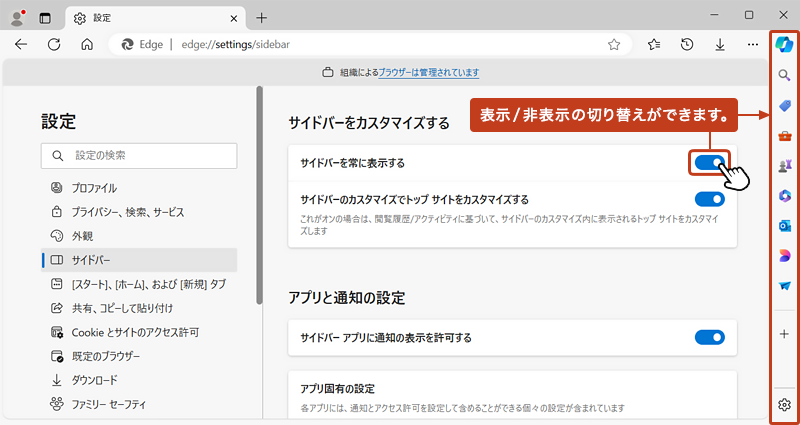
機能の補足説明
サイドバーの下にある「設定アイコン」からメニューを開き「サイドバーを常に表示にする」をクリックするとチェックが外れてサイドバーが非表示になります。
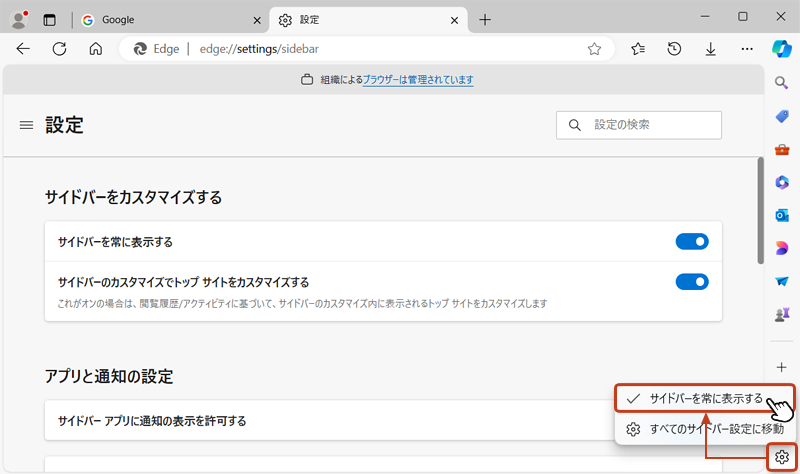
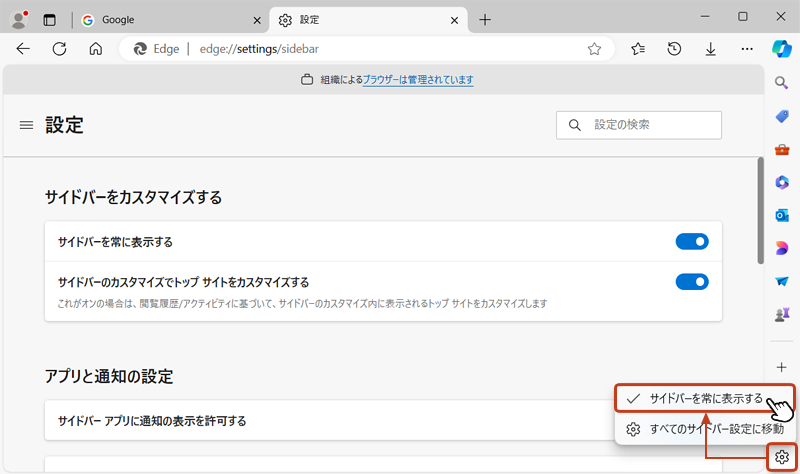
ショートカットキーで表示・非表示を切り替える



サイドバーの表示・非表示を切り替えるショートカットキーもあります。覚えておくと便利です。
「Ctrl」+「shift」+「/」を押すと、サイドバーの表示・非表示がすぐに切り替えられます。